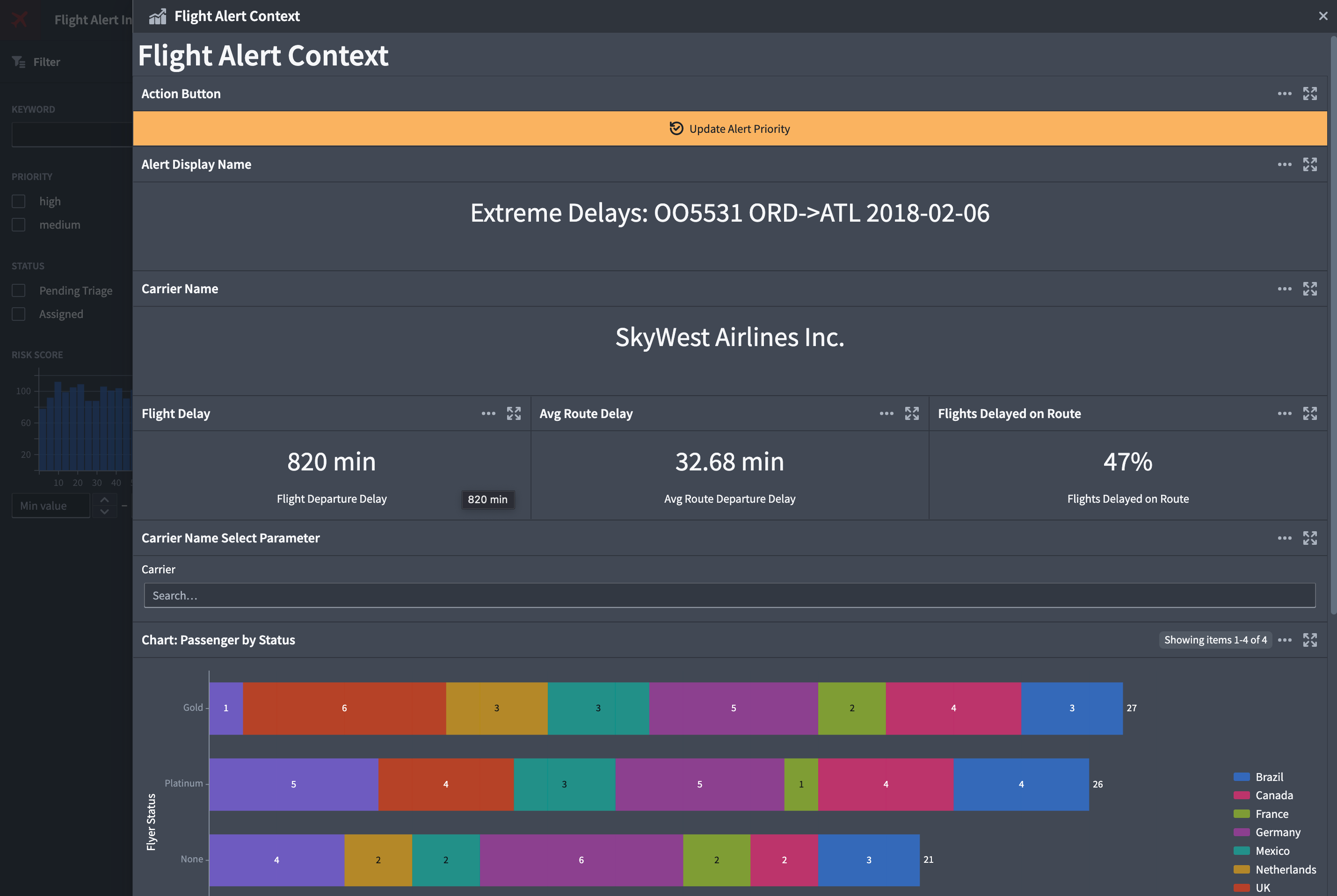21 - Quiver에서의 액션
이 내용은 learn.palantir.com ↗에도 제공되며, 접근성을 위해 여기에 제시되었습니다.
📖 작업 소개
Quiver 카드는 사용자가 액션을 수행하고 데이터를 Foundry에 writeback 할 수 있는 버튼을 분석에 추가하는 데 사용할 수 있습니다. 이 작업에서는 비행 경보 우선 순위 업데이트를 기존의 Quiver 대시보드에 추가하는 과정을 간략하게 요약합니다.
🔨 작업 지시사항
-
Quiver 대시보드를 지원하는 Quiver 분석을 엽니다. 이 분석은 Quiver에서 오브젝트 시각화 빌드하기에서 생성한 것입니다. "Flight Alert Context"라는 이름으로 임시 훈련 아티팩트 폴더 또는 선호하는 저장 위치에 저장되어 있을 가능성이 큽니다.
-
분석은 대시보드 모드로 열릴 가능성이 큽니다. 그렇다면 화면 왼쪽 상단의 ← 대시보드 종료 버튼을 클릭합니다.
-
상단의 분석 툴바에서 Writeback 옵션 위로 마우스를 가져가고, 플라이아웃 메뉴에서 액션 버튼을 선택합니다. Writeback을 보지 못한다면, 툴바의 오른쪽 끝에 있는 ". . ."을 클릭하여 숨겨진 항목을 표시합니다.
-
아래 이미지와 일치하도록 버튼 구성의 데이터 및 디스플레이 탭을 구성합니다.
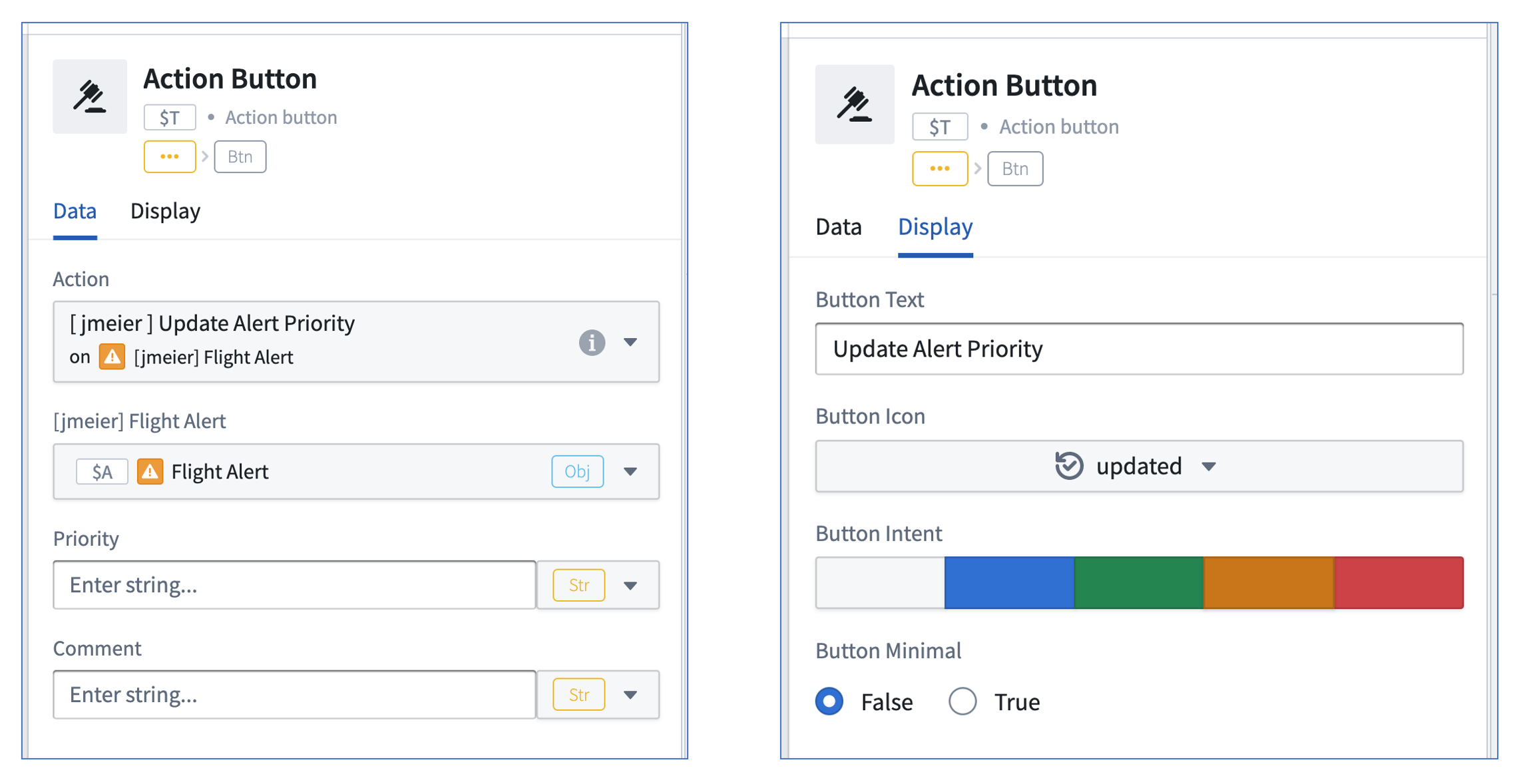
-
애플리케이션 화면의 왼쪽에 있는 대시보드 아이콘을 클릭하여 대시보드 모드를 엽니다.
-
대시보드 패널의 상단에 액션 버튼을 드래그하여 대시보드에 추가합니다. 더 많은 작업 공간을 가지려면 오른쪽의 구성 패널을 축소하는 것을 고려해보세요.
-
임베디드 버튼 하단의
↕버튼을 사용하여 대시보드 내 버튼의 크기를 줄입니다. -
화면 오른쪽 상단의 파란색 재게시 버튼을 클릭하면, 분석의 새 버전도 저장됩니다.
-
Workshop 모듈로 돌아가서 브라우저를 새로 고침하고(브라우저 세션에 최신 애플리케이션 상태가 반영됩니다), 오브젝트 표 상단의 Alert Details 버튼을 클릭하여 업데이트된 대시보드를 테스트합니다. Quiver 대시보드에 새 액션 버튼이 추가된 것을 확인할 수 있습니다.